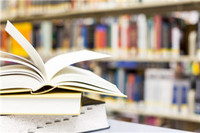【#文档大全网# 导语】以下是®文档大全网的小编为您整理的《摄像头扫描》,欢迎阅读!
有笔记本吗?来,教你不再去复印店,用本本上的摄像头扫描纸质文字录入电脑,方便啊!!!(转,太有用了,分享太多不好找就转了) 来源: 卓李成的日志
用office 2003将摄像头升级为扫描仪的方法!
摄像头驱动必须是用office 2003下使用,无须再装任何软件,效果不错。
有没有想过用摄像头当扫描仪用?
这里主要应用文在弹出的面板中点“格式”按钮,然后在“输出大小”中选择640×480分辨率。开始拍照,拍下的图片会显示在“图例”框中。在“图例”框中选拍摄的图片,点“发送”按钮开始扫描图片中的文字,扫描完成后点“完成”,此时开始对文本文档自动执行OCR光学字符识别,并自动打开Mictosoft office document imaging,在界面中就会看到从图片中识别出的文字了,鼠标左键截取文字并用右键单击,选择“将文本发送到WORD”,程序会自动调出WORD程序来显示被识别出的文字,最后对文本进行整理即可。
手机摄像头不能用,这里指的是电脑安装的普通摄像头。
再一次扫描文字时,就不需进行“选择扫描仪”的步骤了,直接开始扫描。
有笔记本吗?来,像头升级为扫描仪的方法!
摄像头驱动必须是用office 2003下使用,无须再装任何软件,效果不错。
有没有想过用摄像头当扫描仪用?
这里主要应用文字识别扫描功能,将纸面上的文字变成word文件,从而实现快速文字的输入。
需要注意的是,事先必须安装office 2003。打开“Microsoft office工具”------“Microsoft office document scanning”。弹出“扫描新文档”中选择“黑白模式”,并勾选“换页提示”和“扫描后查看文”两项,然后点击“扫描仪”按钮,在弹出的“选择扫描仪”中选择你的摄像头驱动,勾选“在扫描前显示扫描仪驱动”即可。
单击“扫描”按钮,在弹出的面板中点“格式”按钮,然后在“输出大小”中选择640×480分辨率。开始拍照,拍下的图片会显示在“图例”框中。在“图例”框中选拍摄的图片,点“发送”按钮开始扫描图片中的文字,扫描完成后点“完成”,此时开始对文本文档自动执行OCR光学字符识别,并自动打开Mictosoft office document imaging,在界面中就会看到从图片中识别出的文字了,鼠标左键截取文字并用右键单击,选择“将文本发送到WORD”,程序会自动调出WORD程序来显示被识别出的文字,最后对文本进行整理即可。
手机摄像头不能用,这里指的是电脑安装的普通摄像头。
再一次扫描文字时,就不需进行“选择扫描仪”的步骤了,直接开始扫描。
微信扫码分享